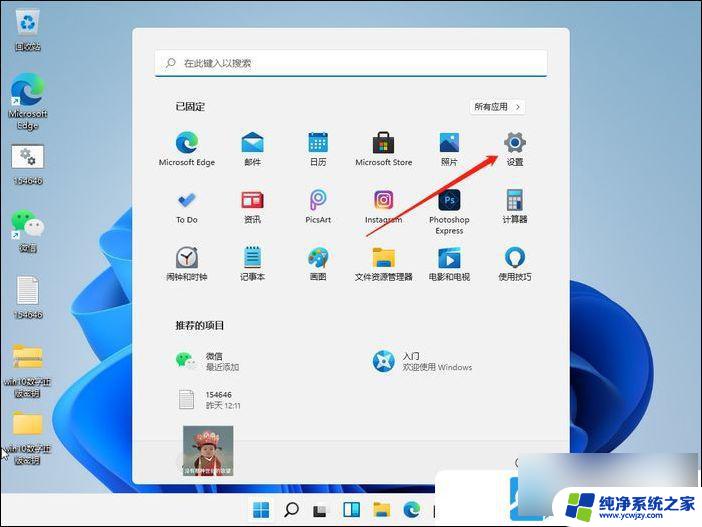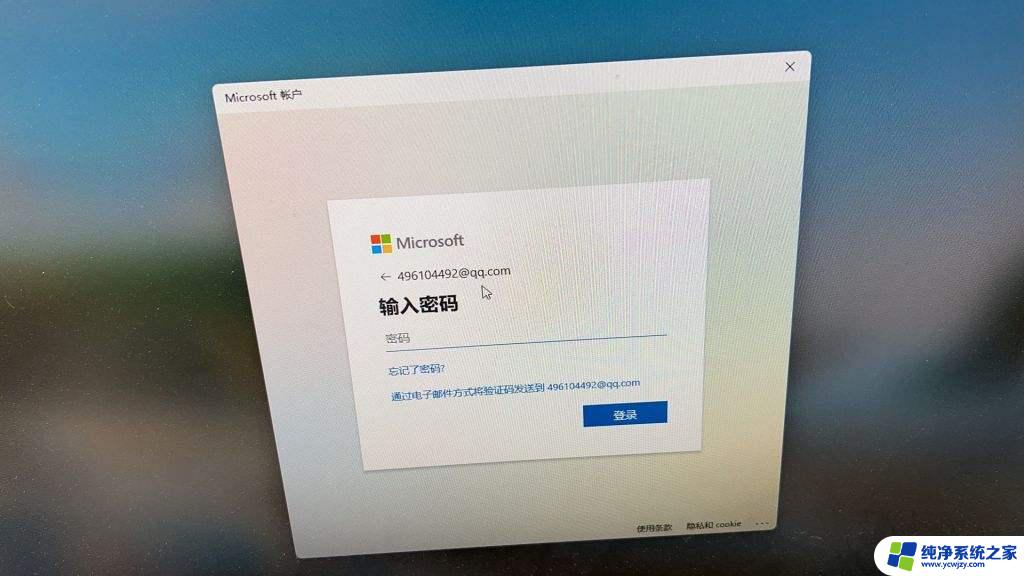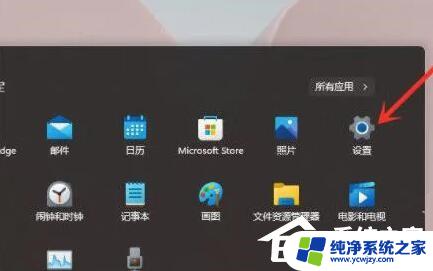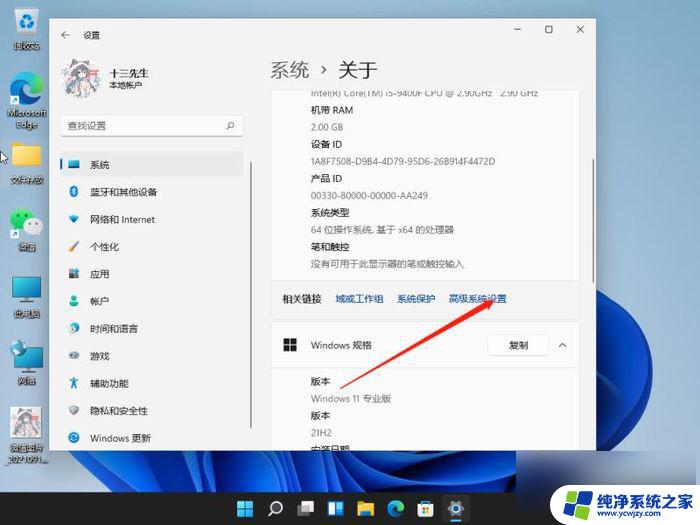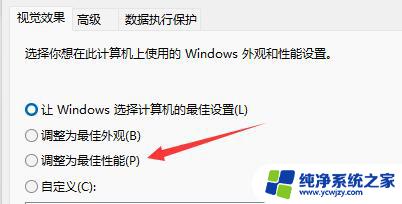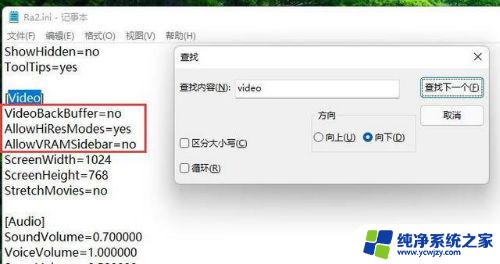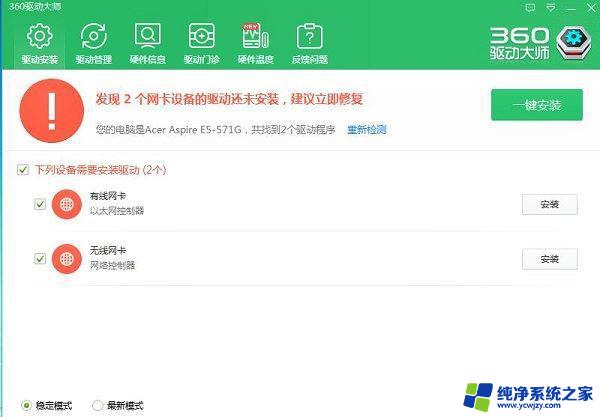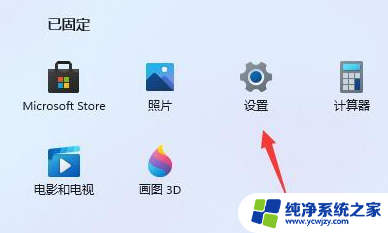win11 hyperv 开机卡顿
Win11系统作为微软最新推出的操作系统,带来了许多新的功能和体验,一些用户在使用Win11时可能会遇到一些问题,比如开机卡顿或者在运行VMware虚拟机时出现崩溃死机的情况。针对这些问题,我们可以通过一些方法来解决,例如优化系统设置、更新驱动程序、升级硬件等。在面对这些问题时,用户可以根据具体情况采取相应的措施,以确保系统的稳定和流畅运行。
方法一:1、首先确保你没有安装其他模拟器软件。
2、如果有的话,需要先把这些软件卸载。
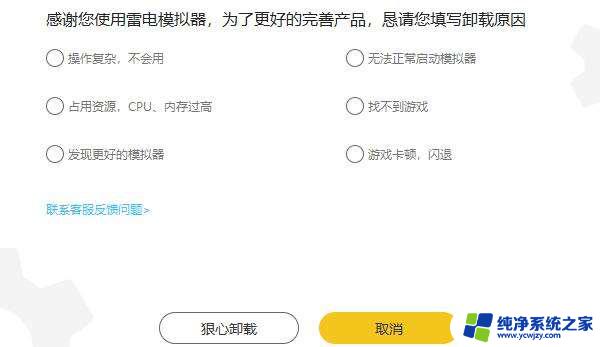
1、卸载后如果还是卡死,那么可能是电脑与虚拟机兼容性不够。
2、这时候只能通过更改系统硬件来解决。
3、如果没有条件更改的话,只能关闭hyper-v了。
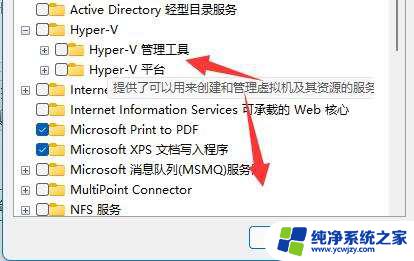
1、如果你由于开启hyper-v导致无法开机。
2、那么只能通过刷新bios设置来解决问题。
3、具体操作为拆开机箱,找到主板,拔出cmoc电池,过2-3分钟再放回去即可。

方法四:Hyper-V方案
1、打开控制面板-程序-启用或关闭Windows功能,可能你的电脑上发现没有Hyper-V。连vm也无法使用(如果你的打开有的话就如下图勾上,重启电脑即可),没有Hyper-V需要安装,可以转到下面1.2步骤安装。
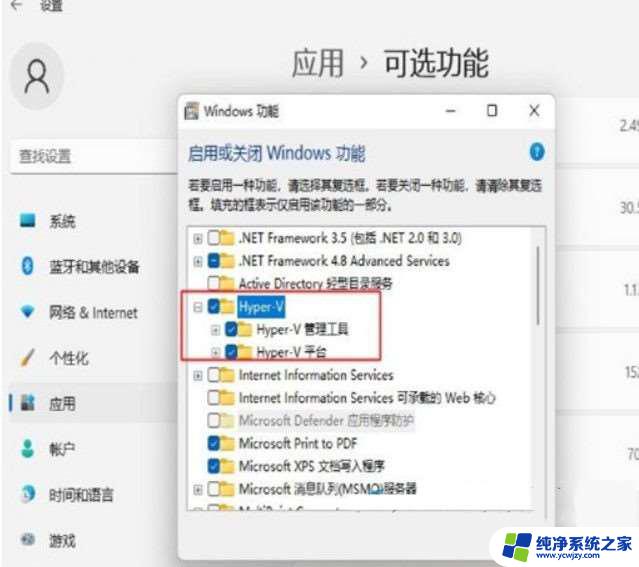
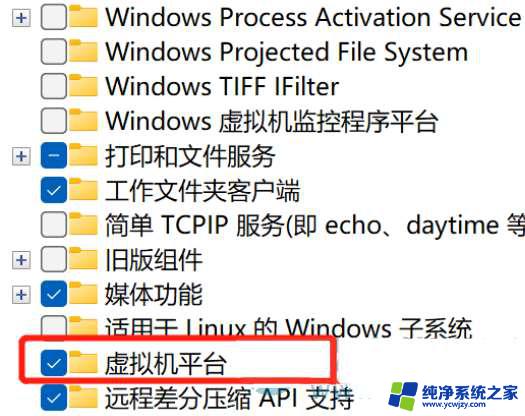
2、系统上安装Hyper-V,新建一个记事本,输入代码如下,然后把文件名及后缀修改为Hyper-V.cmd
pushd “%~dp0”dir /b %SystemRoot%servicingPackages*Hyper-V*.mum >hyper-v.txtfor /f %%i in (‘findstr /i 。 hyper-v.txt 2^>nul’) do dism /online /norestart /add-package:“%SystemRoot%servicingPackages%%i”del hyper-v.txtDism /online /enable-feature /featurename:Microsoft-Hyper-V-All /LimitAccess /ALL
3、右键使用管理员方式运行,重启后电脑即可发现已安装好。
方法五:禁用 Device Guard
1、直接到注册表找,调出注册表的命令是 regedit。
2、打开运行,输入regedit,调出注册表 找到 Device Guard,将默认值改为 0,如图所示。
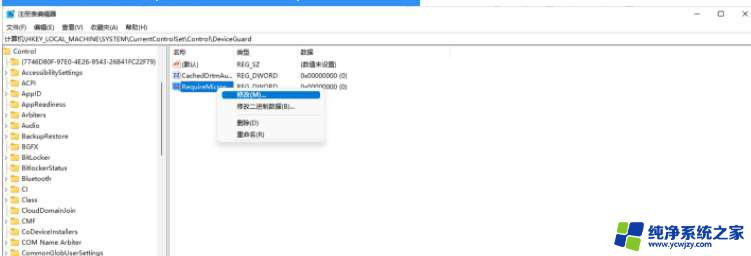
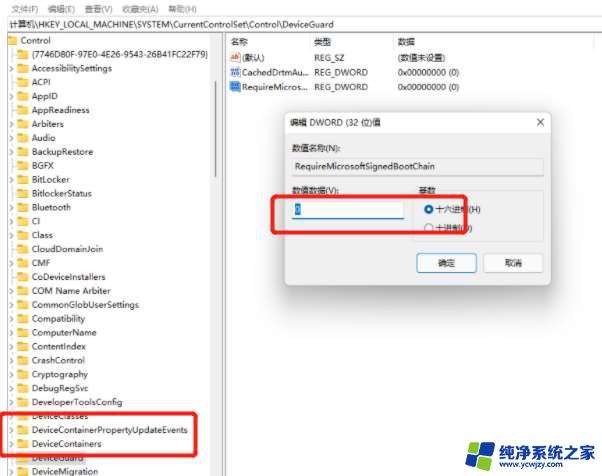
方法六:升级虚拟机VMware pro的版本
因为15版本的bug修复后发布了16更新即可!
方法四:修改配置
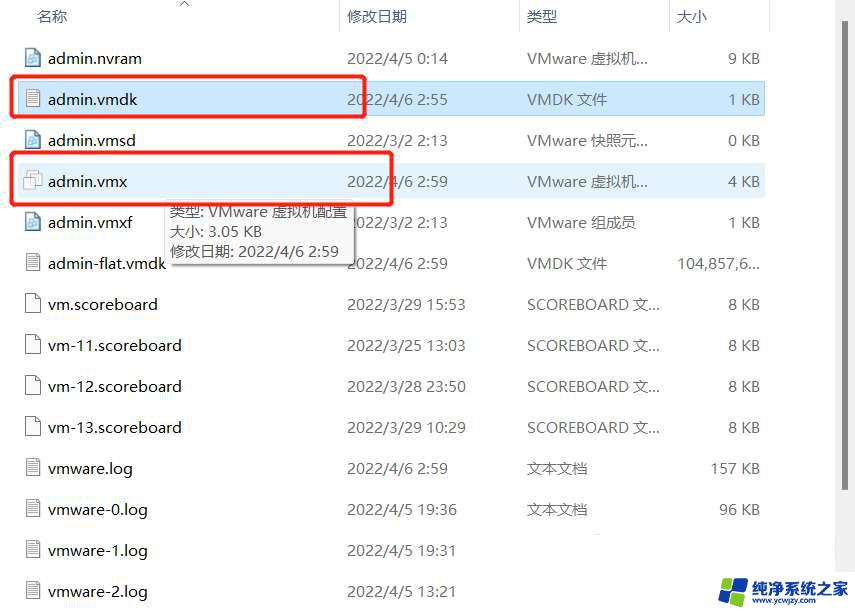
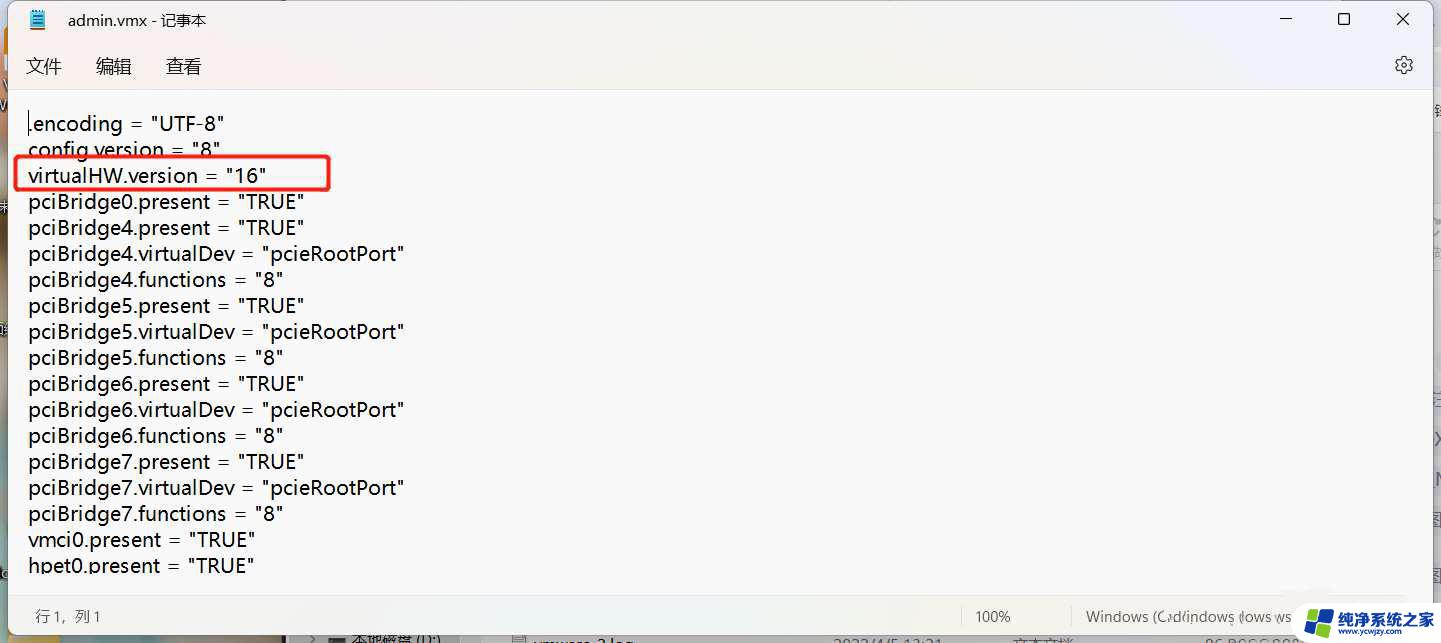
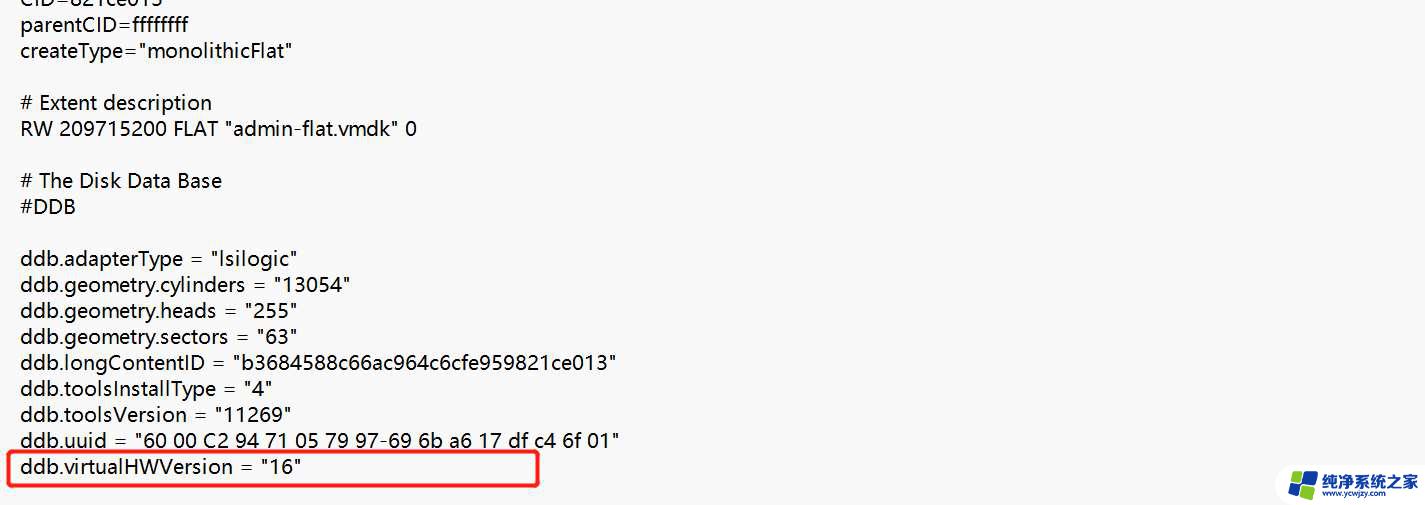
Win11虚拟机绿屏怎么办? Win11启动Vmware虚拟机绿屏的解决办法
以上就是win11 hyperv 开机卡顿的全部内容,若有不清楚的用户,可参考以上步骤进行操作,希望对大家有所帮助。